
- •1.2.8. Підтримка багатопроцесорного оброблення
- •1.2.10 Інтерфейс між ос і користувальницькими додатками
- •2.3. Дії при зависанні пк
- •2.5. Поняття про каталог. Ієрархічна структура каталогів
- •2.6 Стрічка запрошення в dos та введення команд
- •3.3. Сервісні внутрішні команди в ms-dos
- •3.4. Спеціальні символи, що використовуються в командах ms-dos
- •4.2. Форматування дисків програмою format
- •Invalid media or Track 0 bad - disk unusable. Format terminated. (Пошкоджена системна область, або 0-доріжка погана - диск непридатний. Форматування припинено) Досить часто може виникати повідомлення:
- •Format complete. ( Фопмат V ванн я тяспшрнп )
- •System transferred
- •4.3. Відновлення інформації після форматування. Команда unformat
- •4.4. Створення системного диску
- •System transferred
- •4.5. Копіювання дисків (гмд)
- •Insert target diskette in drive a:
- •Copy another diskette (y/n)?
- •4.6. Команда перегляду та зміни мітки диску
- •4.7. Отримання інформації про диск" з допомогою команди chkdsk
- •4.8. Пошук та виправлення помилок на диску програмою scandisk
- •2.File allocation tables
- •3. Directory Structure
- •4.File System
- •4.9. Встановлення атрибутів файлів командою attrib
- •4.10. Структура оперативної пам'яті пк. Видача інформації про оперативну пам'ять командою mem
- •Mem |ключі]
- •Мал. 2.11. Інформація про резидентні програми
- •4.11. Фоновий друк командою print
- •4.12. Інші зовнішні команди ms-dos
- •Deltree [диск:]шлях [[диск:]шлях[...]] [/y]
- •Tree II I more
- •8. Панель зв'язку по о-модему
- •4.1. Об'єднання файлів в групу
- •4.2. Створення каталогів в nc
- •4.3. Створення та редагування файлів в n0. Внутрішній редактор
- •9. Довідник з використання "гарячих"клавіш в nc
- •4.10. Швидкий пошук каталогів в nc. Робота з деревом каталогів
- •4.11. Встановлення та зміна атрибутів файлів через оболонку Norton Commander V.5.0
- •4.13 Операції split та merge
- •4.14. Синхронізація та порівняння каталогів
- •6.1. Створення та призначення файла сіігіїгїо
- •6.3. Створення та призначення файлу tools.Mnu
- •6.4. Створення та призначення меню користувача
- •7. Встановлення конфігурації Norton Commander у. 5.0
- •2.2. Методологія ядра
- •2.2.1. Монолітне ядро
- •2.3. Абстракції, процеси та ресурси
- •2.2.4. Концепція віртуальних машин
- •2.3. Операційна система та її оточення
- •2.3.1. Взаємодія ос і апаратного забезпечення
- •2.3. Операційна система та її оточення
- •2.3.2. Взаємодія ос і виконуваного програмного коду
- •2.4. Особливості архітектури: unix і Linux 2.4.1. Базова архітектура unix
6.3. Створення та призначення файлу tools.Mnu
Файл tools.mnu призначений для створення додаткового пункту верхнього меню - Tools. В ньому користувач створює свої підпункти, які виконують команди та завантажують сервісні програми. Можливість використання такого файлу з'явилась в NC п'ятої версії.
Цей файл повинен знаходитись в тому ж каталозі, що й файл пс.ехе. Його можна створити будь-яким внутрішнім редактором, що не має символів форматування. Наприклад, внутрішнім редактором NC, натиснувши комбінацію клавіш Shift+F4. У результаті відкривається вікно, де слід вказати ім'я - tools.mnu і натиснути клавішу J. В редакційному вікні потрібно записати команди у форматі:
<назва пункту>; <команда, чи дія >
Створити пункт меню "Формат 1.44", що здійснює форматування диску А: на 1.44М.
В цьому випадку файл tools.mnu буде містити такий запис: Формат1.44; c:\dos\format a: /n:18/t:80
Після створення команд файлу tools.mnu, необхідно натиснути клавішу F2, щоб записати дану інформацію на диск і ESC для виходу з редактору.
Після внесення у файл tools.mnu змін, обов'язково потрібно перезавантажити ^^ оболонку. Лише після цього зміни будуть відображені в меню.
В одному пункті меню файлу Іоок.тпи може бути використана не більше як одна команда. Коли потрібно застосувати декілька команд, слід створити командний файл ЩЗІмЩиі і записати його, як команду у Іоок.тпи (створення командних файлів буде розглянуто^ пізніше).
6.4. Створення та призначення меню користувача
В NC ще з ранніх версій використовується меню користувача - це додаткове меню, яке викликається клавішею F2. Воно призначене для автоматичного вводу команд, що не входять у верхнє меню оболонки (наприклад команд DOS), або швидкого завантаження програм, які часто використовуються. Використання меню користувача значно спрощує роботу користувача в оболонці, особливо, якщо певні команди чи дії часто повторюються.
Меню користувача буває двох типів: глобальне і локальне.
Глобальне - це меню, яке викликається, при будь-якому активному каталозі.
Локальне - це меню поширюється лише на активний каталог. При виході з цього катлогу, поширюється дія глобального меню.
Меню користувача створюється файлом nc.mnu. Меню буде глобальним, коли відповідний йому файл буде знаходитись у тому ж каталозі що й файл пс.ехе. Якщо файл nc.mnu знаходиться у будь-якому іншому каталозі, то воно буде локальним і діятиме лише на цей каталог. Коли в даному каталозі є локальне меню, то воно має перевагу над глобальним (виконується локальне меню).
Створювати меню можна двома способами: 1-ий спосіб.
За допомогою будь-якого текстового редактора, що не має символів форматування. Наприклад, внутрішнього редактора NC. Для цього потрібно ввійти в каталог, де необхідно створити меню і натиснути Shift+F4, вказати ім'я nc.mnu і дати натиснути клавішу J.
В лівому куті редакційного вікна записати:
<гаряча клавіша>: < назва_пункту1>и <K0MaHaH_DOS>J
Гаряча клавіша - це назва алфавітно-цифрової клавіші, при виборі якої швидко виконуватиметься даний пункт меню (без необхідності переходу курсором до нього і натиснення клавіші J).
Назва пункту - це будь-яка назва, яка створюється користувачем і відображає зміст команди чи дії, яка виконуватиметься. Гарячу клавішу і назву пункту обов'язково розділяють двокрапкою і пропуском.
Друга, та в разі потреби, наступні стрічки - це команди DOS. які будуть виконувати даний пункт меню. Команди DOS записуються з відступом в 3-4 пропуски від лівого краю. На відміну від tools.mnu, в меню користувача можна застосувати одночасно декілька команд, кожна з яких записується з нової стрічки з відступом у декілька пропусків.
Створити меню користувача, яке при натисканні на клавішу "С", видавало б інформацію про диски с: і d:, а на клавішу "F" - здійснювало б форматування диску а:
С: Інформація про диски С та О сЬксізк с: сЬксІвк (1: Г: форматування ґопшЦа:/п:18Л:80
Пункти меню можуть мати свої підпункти. Для створення підпунктів використовують операторні дужки "{" та "}".
Створити меню користувача, яке б мало пункт "Форматування", що має підменю, яке складається з двох підпунктів: в 1-му відформатувати диск а:, а в 2-му - диск Ь:
F: Форматування
{
1: форматування диску А
format а:
2: форматування диску В format b:
}
2-ий спосіб.
За допомогою підпункту верхнього меню Menu file edit..., який знаходиться в пункті Commands. При цьому відкривається вікно User Menu, в якому пропонується вибрати, яке саме меню створювати:
Main - створюється глобальне меню;
Local - створюється локальне меню;
Cancel - відмова від створення.
Якщо вибрати Main або Local - відкривається меню користувача (як і при натисканні на F2). У цьому вікні натискаємо F4 коли потрібно відредагувати пункт меню, або F6 коли потрібно створити новий пункт меню, та F8, якщо потрібно знищити пункт меню.
При натискуванні F6 відкривається вікно із двома опціями:
Command - створити командний пункт меню (без підменю),
Menu - створити пункт меню, що містить підменю.
Якщо в даному випадку вибрати другу опцію (Menu) - створення підменю, то відкривається вікно Edit main menu (мал. 6.2.), де в полі Hot Key записуємо гарячу клавішу, яка буде викликати даний пункт, а в полі Label - назву пункту. Після чого вибираємо Ok.
При цьому створюється новий пункт з порожнім підменю.
Якщо необхідно створити командний пункт, то в попередньому вікні потрібно вибрати Command. У випадку з підменю. потрібно зайти в підменю де створюємо команду, для цього знову натискаємо F6. Як і в першому так і в другому випадку відкривається вікно показане на малюнку 6.3.
В полі Hot Key необхідно записати гарячу клавішу, яка буде викликати даний пункт, а в полі Label - назву пункту. Після цього потрібно перейти до Commands, де записати послідовність команд DOS, які будуть виконувати даний пункт меню. Переходимо на Ok і натискаємо ┘
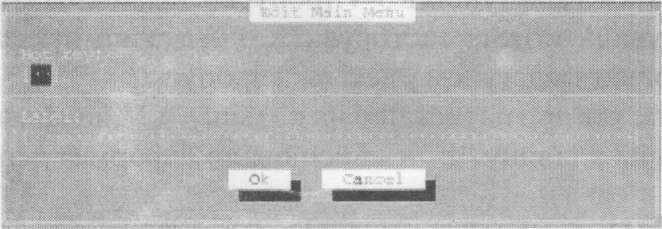
Мал. 6.2. Вікно Edit Main Menu
Після цього необхідно повернутись до ві записати зроблені в меню зміни.
Якщо клавішу F2 не натиснути, то оболонка перепитає чи зберігати зроблені в меню зміни:
Save - записати зроблені зміни;
Don't save - не записувати зроблених змін;
Continue editing - продовжити редагування меню.
Слід відмітити, що вміле використання можливостей спеціальних файлів в NC, які ми описали, значно полегшує і пришвидшує роботу користувача.

Мал. 6.3. Вікно створення підпункту меню
